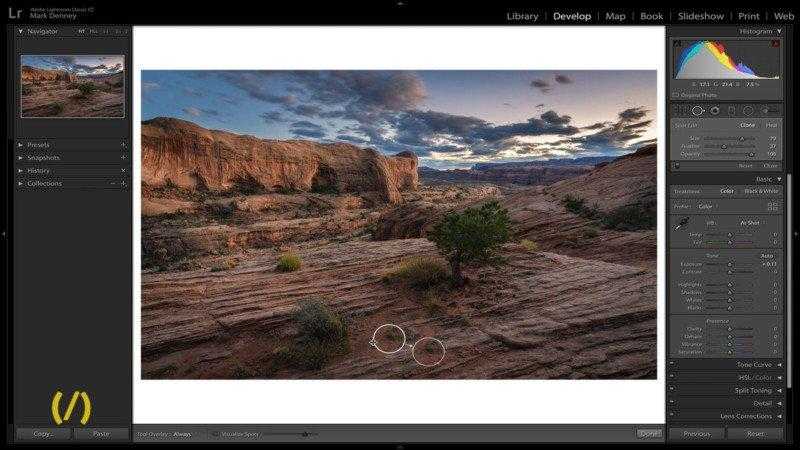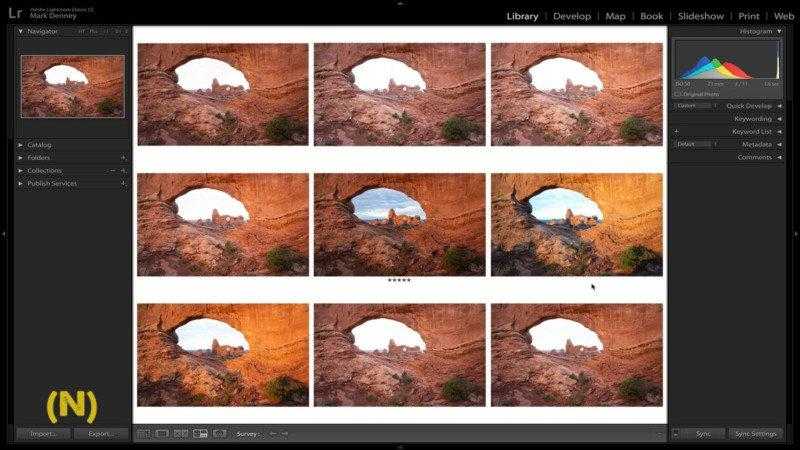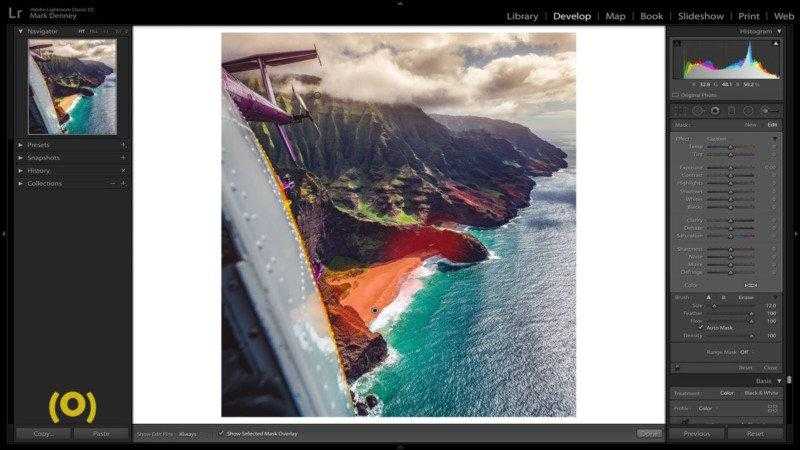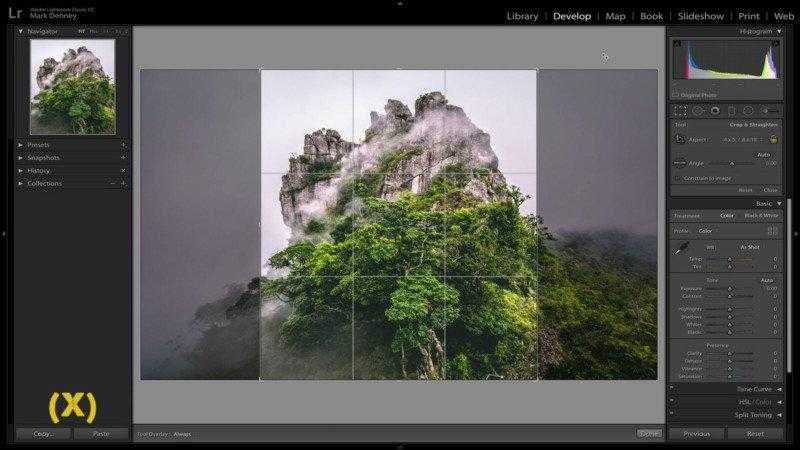У каждого пользователя Lightroom есть свои приёмы и методы обработки, но есть ряд инструментов и быстрых методов обработки, которые экономят массу времени в процессе редактирования.
В 6-минутном видео фотограф Марк Денни показывает свой список из 7 основных приемов работы в Lightroom, которые он использует ежедневно. Список построен в порядке важности, просто исходя из того, как часто он их использует.
7 Удаление пятен
Как часто Lightroom автоматически выбирает неправильную область вашего изображения, чтобы использовать ее в качестве основы для инструмента точечного удаления? Это происходит часто. И если это вас беспокоит, просто нажмите клавишу косой черты «/». Это скажет Lightroom сделать другой выбор — вы можете продолжать делать это, пока не будете удовлетворены результатом.
6 Увеличьте кисть
Просто удерживая нажатой клавишу Shift, одновременно нажимая любую из квадратных скобок (« [ » или « ] »), можно увеличить или уменьшить размер вашей кисти. Этот простой трюк безумно полезен для быстрого изменения размера кисти!
5 Режим просмотра
Это отличный совет для пейзажной фотографии, когда у вас есть много изображений, которые выглядят одинаково: находясь в разлете библиотеки, если вы выделите, скажем, 9 изображений и нажмете клавишу «N», это вызовет режим, который поможет выбрать лучший снимок.
4 Автонастройка отдельных параметров
Находясь в модуле редактирования, если вы удерживаете клавишу Shift и дважды щелкаете ползунки на базовой панели, Lightroom автоматически установит для этого ползунка значение «Авто». Это отличный способ получить представление об одном определенном слайдере, в отличие от нажатия кнопки «Авто», которая установит все слайдеры в автоматическом режиме.
3 Показать наложение маски
По какой-то причине в Lightroom трудно заметить кнопку отображения наложения маски. Вам может быть проще использовать горячую клавишу «O».
2 Обрезка для Instagram
Если у вас есть изображение в альбомной ориентации, и вы хотите обрезать его в формат 4×5 для Instagram, вы заметите, что 4×5 для альбомной ориентации отличается от 4×5 для портретной ориентации, что предпочитает Instagram. Быстрый способ изменить эту настройку можно нажатием горячей клавиши «X».
1 До и после
Это довольно популярный трюк, который многие используют постоянно. Находясь в модуле редактирования для определенного изображения, вы можете использовать клавишу обратной косой черты «\», чтобы посмотреть, как выглядело ваше изображение до применения любых изменений.
Если вы ранее не использовали эти горячие клавиши, попробуйте их в работе, и вы сможете сэкономить много времени, которое можно использовать для изучения новых трюков и техник, а также для творчества.
Автор: Марк Денни — фотограф-пейзажист из Северной Каролины.
Следите за новостями нашего журнала в соцсетях: Facebook, Вконтакте и Telegram